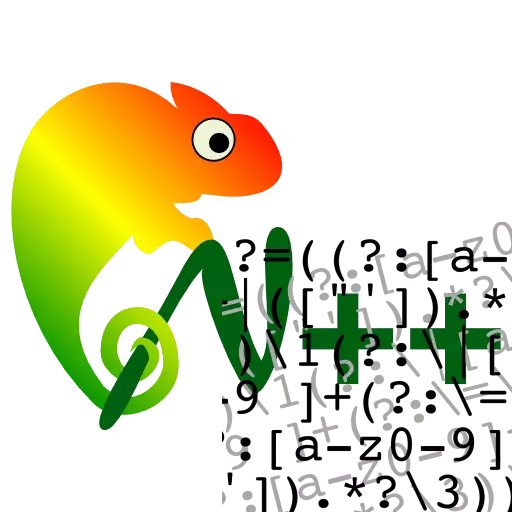
La programmation est assez complexe, minutieuse et souvent un processus monotone dans lequel il n'est pas rare de répéter les mêmes effets ou des effets similaires. Pour maximiser l'automatisation et accélérer la recherche et le remplacement d'éléments similaires dans le document, un système d'expression régulier était en programmation dans la programmation. Il vous permettra en grande partie de gagner du temps et de la force des programmeurs, des webmasters et des représentants parfois d'autres professions. Découvrons comment les expressions régulières sont utilisées dans l'éditeur de texte Notepad ++ avancé.
Le concept d'expressions régulières
Avant d'étudier l'utilisation d'expressions régulières dans le programme Notepad ++ dans la pratique, découvrons plus en détail l'essence de ce terme.Les expressions régulières sont une langue de recherche spéciale utilisant lesquelles vous pouvez produire diverses actions sur les chaînes de documents. Ceci est fait en utilisant des métasimvols spéciaux, lors de la saisie de la recherche et de l'exécution des manipulations sur le principe des motifs. Par exemple, dans le point Notepad ++ sous la forme d'une expression régulière représente tout signe de l'ensemble des caractères existants, et l'expression [A-Z] est une lettre majuscule de l'alphabet latin.
Dans divers langages de programmation, la syntaxe des expressions régulières peut différer. Dans l'éditeur de texte NotePad ++, les mêmes valeurs d'expressions régulières sont utilisées comme dans le langage de programmation PERL populaire.
Valeurs d'expressions ordinaires individuelles
Maintenant, mettons à la connaissance des expressions classiques les plus fréquemment utilisées Notepad ++:
- . - tout symbole unique;
- [0-9] - n'importe quel caractère sous la forme de nombres;
- \ D - n'importe quel caractère, à l'exception du nombre;
- [A-Z] - Toute lettre majuscule de l'alphabet latin;
- [A-Z] - Toute lettre minuscule de l'alphabet latin;
- [A- Z] - l'une des lettres de l'alphabet latin dans l'indépendance du registre;
- \ w - lettre, soulignement ou chiffre;
- \ S - espace;
- ^ - commence commencer;
- $ - ligne de fin;
- * - Répétition du symbole (de 0 à l'infini);
- \ 4 \ 1 \ 2 \ 3 - le numéro de séquence du groupe;
- ^ \ s * $ - recherche de lignes vides;
- ([0-9] [0-9] *.) - Recherchez des nombres à deux chiffres.
En fait, il existe un grand nombre de symboles d'expressions régulières et il est impossible de les couvrir dans un article. De manière significative de leurs différentes variations que les programmeurs et les concepteurs Web sont utilisés lors de la collaboration avec le programme NotePad ++.
Utilisation pratique des expressions régulières
Examinons maintenant des exemples spécifiques sur la manière dont les expressions régulières sont utilisées dans le programme NotePad ++.Exemple 1: recherche
Considérez comment les expressions régulières sont appliquées pour rechercher certains éléments.
- Pour commencer à travailler avec des expressions régulières, accédez à la section "Recherche" et dans la liste qui apparaît, sélectionnez l'élément "Rechercher".
- Avant que nous ouvre la fenêtre Standard de recherche dans le programme Notepad ++. L'accès à celui-ci peut également être obtenu en appuyant sur la combinaison de touches CTRL + F. Assurez-vous d'activer le bouton «Expressions régulières» pour fonctionner avec cette fonction.
- Nous trouvons tous les chiffres contenus dans le document. Pour ce faire, entrez le paramètre [0-9] dans la chaîne de recherche et cliquez sur le bouton "Recherche suivant". Chaque fois que vous appuyez sur ce bouton, le chiffre suivant sera mis en surbrillance dans le document de haut en bas. Passez au mode de recherche à partir de bas en haut, ce qui est possible pour effectuer lors de l'utilisation d'une méthode de recherche classique, lorsque vous travaillez avec des expressions régulières ne peut pas être appliquée.
- Si vous cliquez sur le bouton "Trouver tout dans le document actuel", tous les résultats de la recherche, c'est-à-dire des expressions numériques dans le document seront affichées dans une fenêtre séparée.
- Et ici et les résultats de la recherche dérivés.
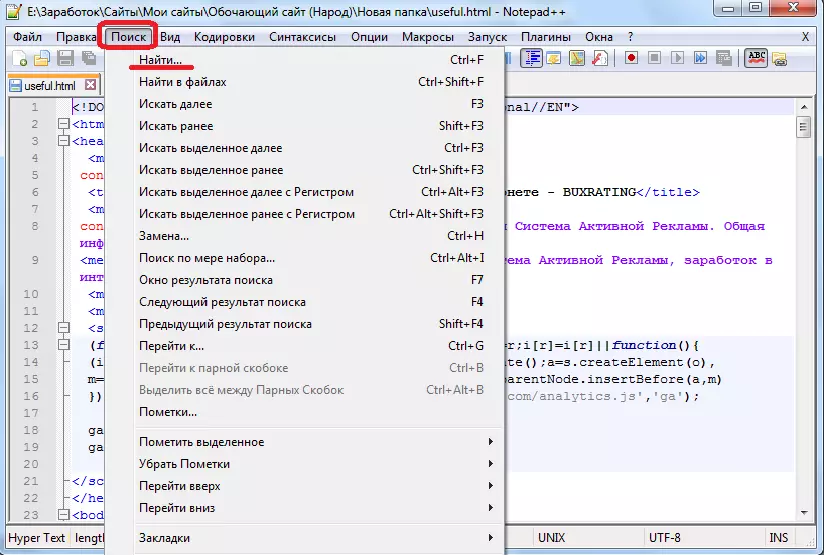
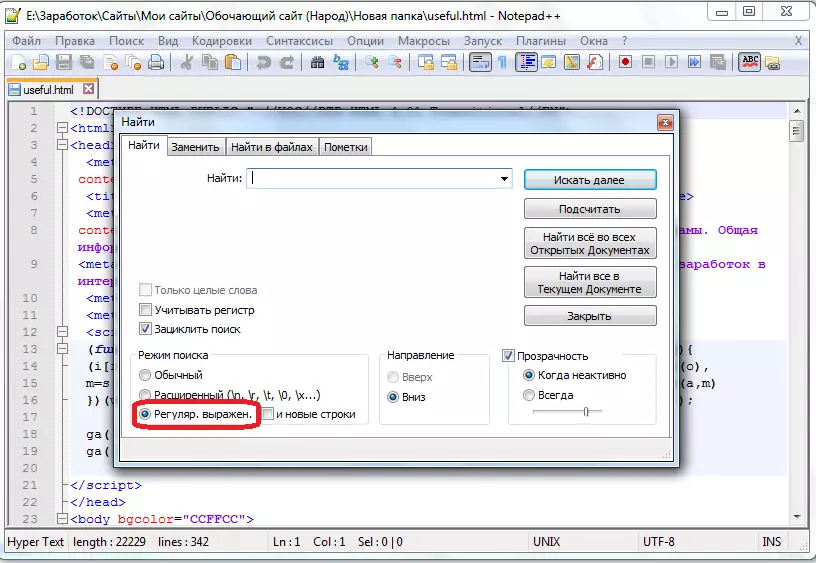
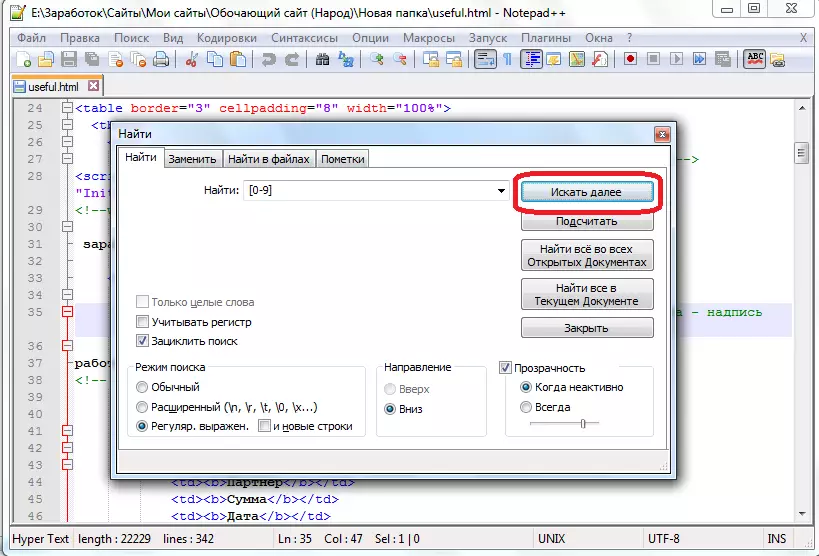
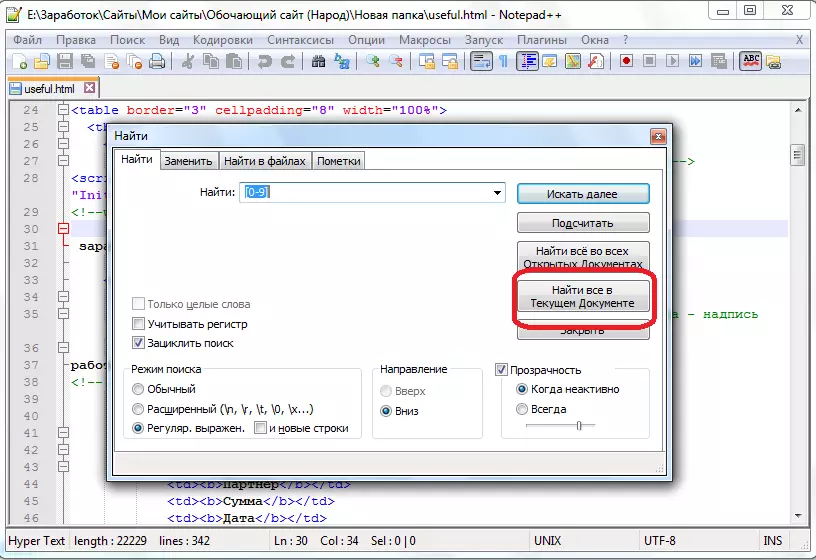
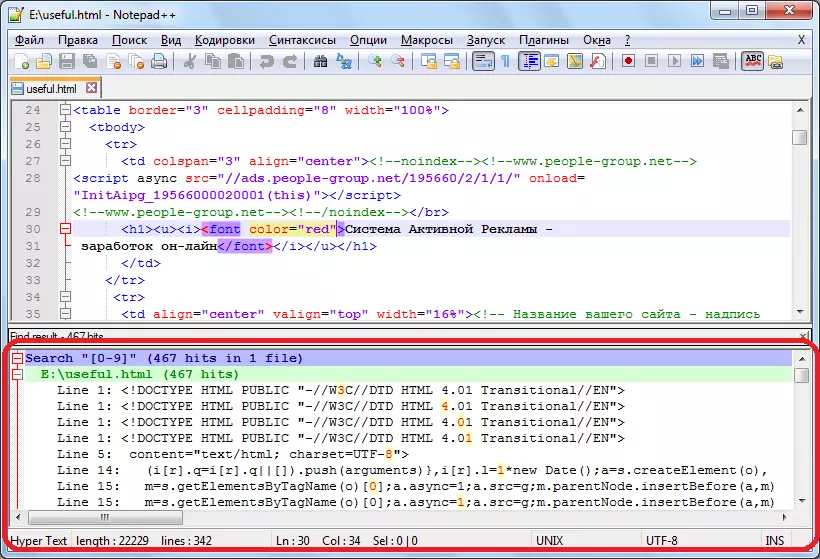
Exemple 2: Remplacement des symboles
Dans le programme NotePad ++, vous pouvez non seulement rechercher des caractères, mais également pour les remplacer par des expressions régulières.
- Pour démarrer cette action, allez à l'onglet "Remplacer" des Windows de recherche.
- Nous ferons une redirection de références externes via Redirection. Pour ce faire, dans la colonne "Trouver", nous mettons la valeur "href =. (Http: // [^ '"] *) "et dans le champ" Remplacer "-" href = "/ redirect.php? À = 1 ". Cliquez sur le bouton "Remplacer tout".
- Comme vous pouvez le constater, le remplacement réussit.
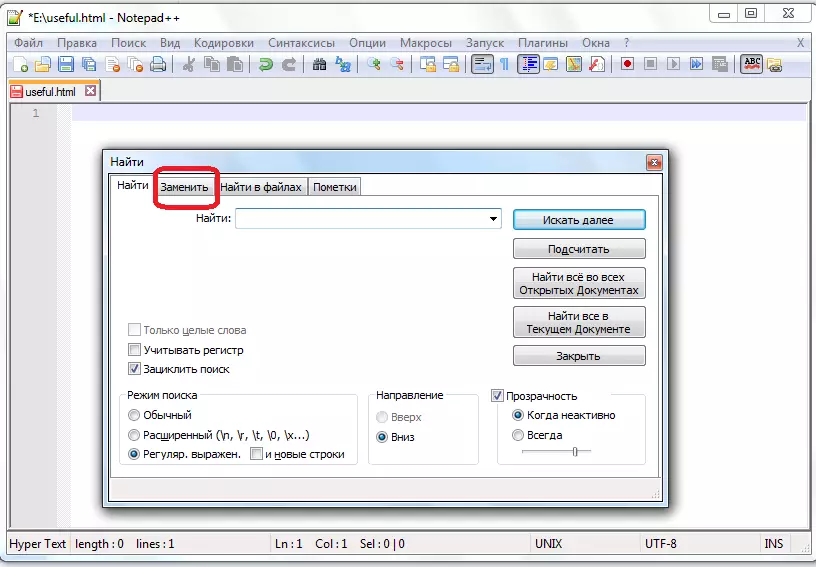
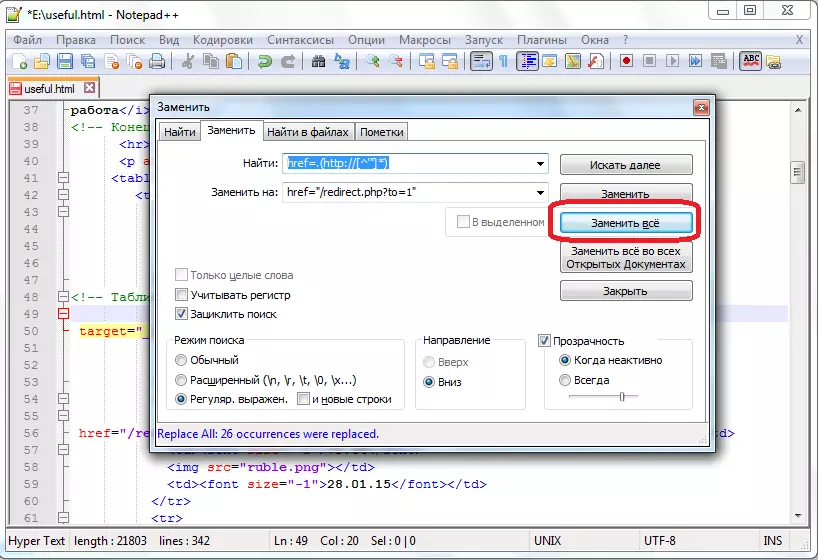
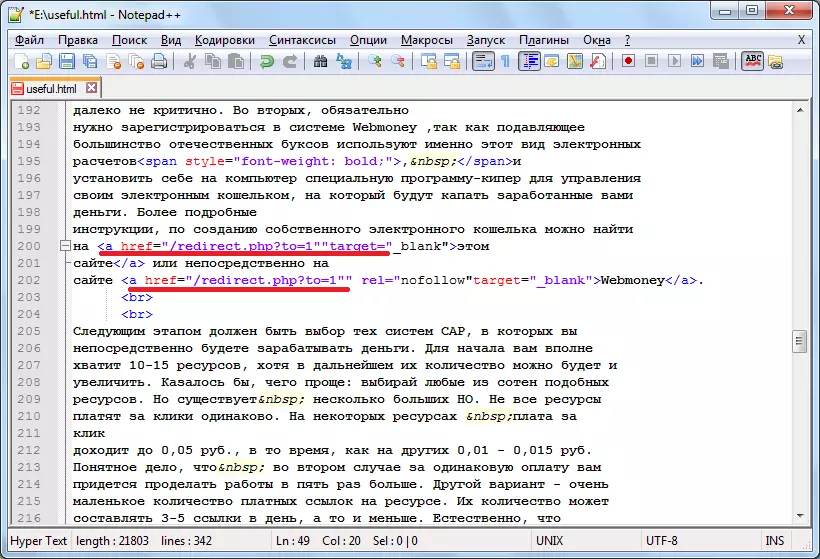
Et maintenant appliquons une recherche avec remplacement à l'aide d'expressions régulières pour des opérations qui ne sont pas liées à la programmation informatique ou à la mise en page de la page Web.
- Nous avons une liste de personnes en format complet avec des dates de naissance.
- Réorganiser la date de naissance et les noms des personnes à certains endroits. Pour ce faire, dans la colonne "Trouver" Ecrire "(\ W +) (\ W +) (\ w +) (\ d +. \ D +. \ D +)", et dans la colonne "Remplacer" - "\ 4 \ 1 \ 2 \ 3". Cliquez sur le bouton "Remplacer tout".
- Comme vous pouvez le constater, le remplacement réussit.
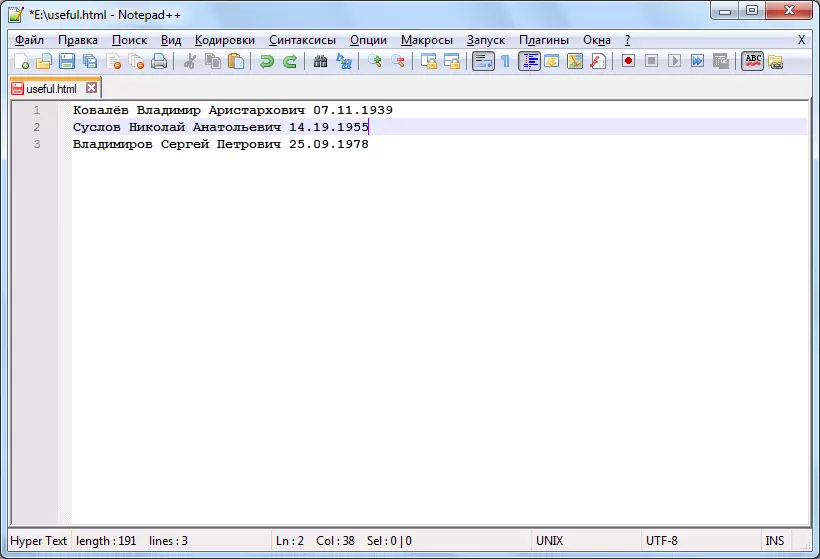
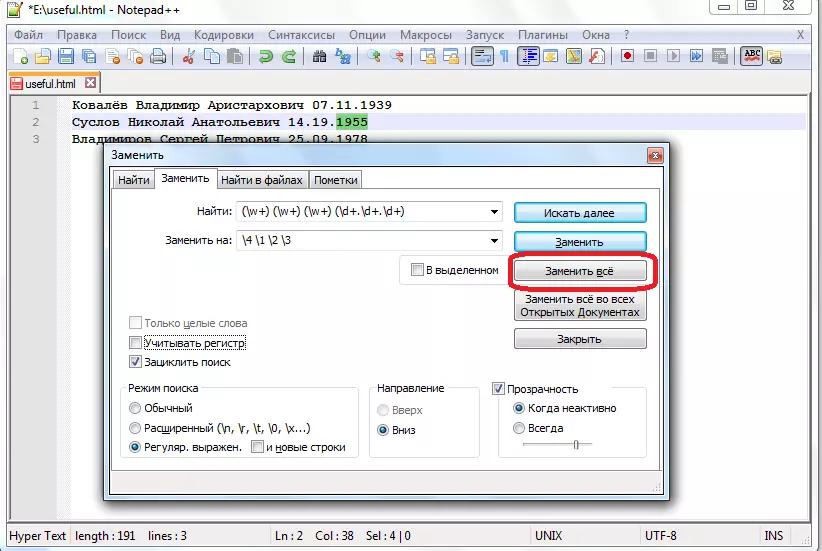
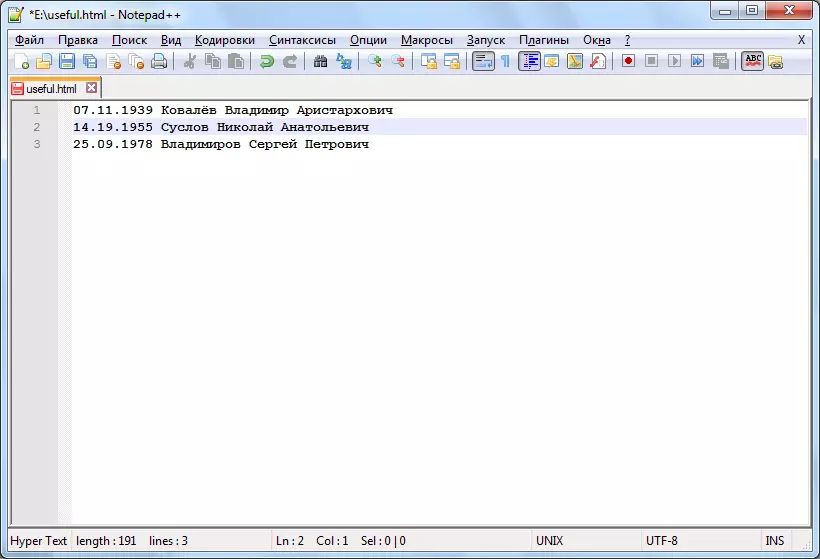
Nous avons montré les actions les plus simples pouvant être effectuées en utilisant des expressions régulières dans le programme Notepad ++. Mais avec l'aide de ces expressions, les programmeurs professionnels sont effectués et des opérations assez complexes.
